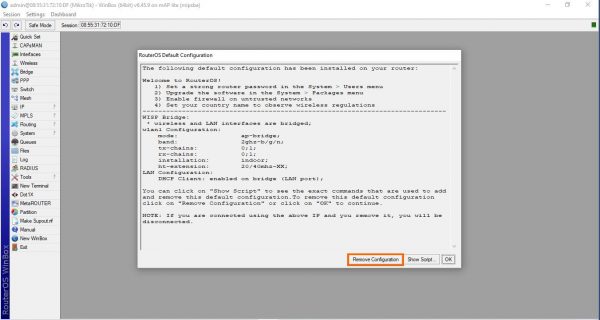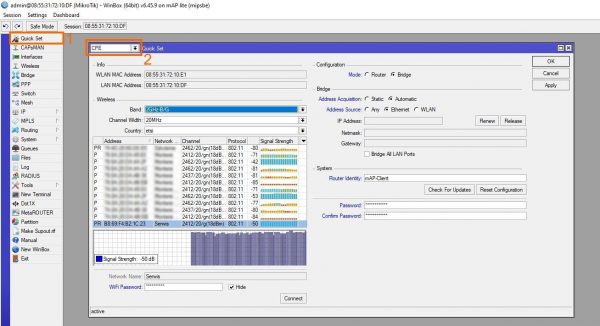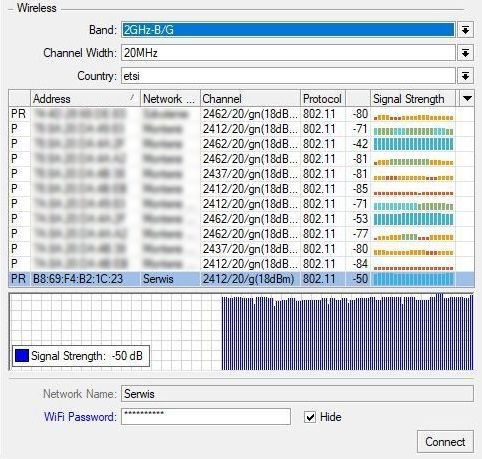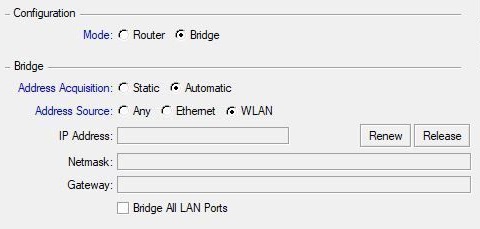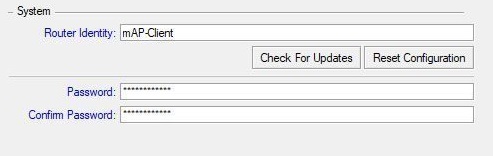Jak skonfigurować Mikrotik mAP Lite jako klienta sieci WiFi?

Kamil Klich
Specjalista z zakresu systemów VSS. Na co dzień zajmuje się wsparciem technicznym oraz prowadzeniem szkoleń.
Powiązane tagi
map liteKontakt
Mikrotik mAP Lite to kompaktowe urządzenie posiadające oprogramowanie RouterOS. Dzięki niemu możliwe jest wykonanie dowolnej, nawet bardzo zaawansowanej konfiguracji. Ten poradnik jednak będzie przedstawiał prostą i szybką konfigurację urządzenia jako klienta sieci WiFi. Wykorzystując kreator konfiguracji Quick Set, nawet niedoświadczony instalator poradzi sobie z tym bez najmniejszego problemu.
Zastosowanie Mikrotika mAP Lite
RBmAPL-2nD, czyli omawiany mAP Lite to urządzenie o bardzo małych wymiarach, dokładnie 48x49x11mm. Można go zamontować praktycznie wszędzie, nawet w obudowie innego urządzenia. Dodatkową zaletą jest sposób zasilania, ponieważ może być on zasilany napięciem 5V poprzez port microUSB, jak i napięciem z zakresu 10-60V wykorzystując zasilanie Passive PoE lub standard 802.3af/at. Dzięki tym cechom można go wykorzystać w nietypowych sytuacjach, gdzie z przyczyn niezależnych od nas nie mamy możliwości wykonania połączenia przewodowego.
Przykładowe zastosowanie mAP Lite jako klienta sieci bezprzewodowej:
- Podłączenie rejestratora do istniejącej sieci WiFi
- Podłączenie manipulatora INT-TSI do sieci WiFi
- Podłączenie centrali alarmowej do sieci WiFi
Aby montowane urządzenia były niezawodne należy je podłączać przewodowo. Rozwiązanie bezprzewodowe należy traktować jako ostateczność!
Przygotowanie do konfiguracji modułu map Lite w programie winbox
Urządzenie domyślnie pracuje w trybie AP, czyli jest punktem dostępowym. Oznacza to, że po podłączeniu do zasilania mAP Lite rozgłasza sieć WiFi do której możemy się podłączyć i wykonać jego konfigurację. My jednak chcemy, aby urządzenie pracowało w trybie AP Client, czyli było klientem sieci WiFI. Z tego właśnie powodu powinniśmy wykonać konfigurację przewodowo, podłączając urządzenie do komputera za pomocą przewodu UTP.
Potrzebujemy:
- Komputer z przewodową kartą sieciową
- Przewód połączeniowy
- Oprogramowanie WinBox (można go pobrać tutaj)
WinBox jest dedykowanym oprogramowaniem do konfiguracji oraz wyszukiwania urządzeń Mikrotik. Na pierwszy rzut oka wygląda na rozbudowane narzędzie, ale my skorzystamy z kreatora konfiguracji, który skróci cały proces do zaledwie kilku kroków.
Konfiguracja modułu Mikrotik w programie winbox
Podłączamy urządzenie do zasilania oraz do komputera. Uruchamiamy aplikację WinBox, następnie przechodzimy do zakładki „Neighbors”, gdzie aplikacja powinna wyszukać nasze urządzenie. Jeśli go nie widzimy to klikamy przycisk „Refresh” w celu odświeżenia listy urządzeń.
Połączenie z urządzeniem możemy wykonać na dwa sposoby. Pierwszy z nich to użycie domyślnego adresu IP urządzenia (192.168.88.1), drugi to połączenie za pomocą adresu MAC. Przy tej metodzie konfiguracji najlepszym rozwiązaniem jest połączenie za pomocą adresu MAC, ponieważ po wykonaniu konfiguracji adres IP może ulec zmianie, a my zostaniemy rozłączeni z urządzeniem.
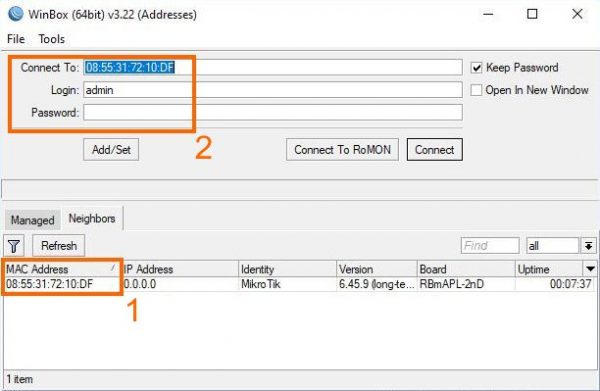 Na liście znalezionych urządzeń klikamy w adres MAC [1], który automatycznie zostanie uzupełniony w miejscu „Connect To” [2].
Na liście znalezionych urządzeń klikamy w adres MAC [1], który automatycznie zostanie uzupełniony w miejscu „Connect To” [2].
Następnie uzupełniamy dane logowania. Przy nowym urządzeniu są one następujące:
login: admin
hasło: puste
Po połączeniu wyświetli się komunikat informujący o domyślnej konfiguracji urządzenia. Klikamy przycisk „Remove Configuration”, aby skasować tą konfigurację, ponieważ będziemy korzystać z kreatora Quick Set.
Usunięcie domyślnej konfiguracji powoduje skasowanie adresu IP (192.168.88.1), dlatego właśnie użyliśmy połączenia za pośrednictwem adresu MAC.
Teraz możemy przejść do właściwej konfiguracji mAP Lite. W prawej części programu dostępne są opcje konfiguracji. Będziemy korzystać z kreatora konfiguracji, czyli Qucik Set [1]. Po wybraniu tej opcji wyświetlone zostanie okno konfiguracji, gdzie wybieramy tryb pracy CPE [2]:
Pierwszym krokiem będzie podłączenie urządzenie do istniejącej sieci WiFi.
Wybieramy kraj, w którym użytkujemy urządzenie, następnie na liście dostępnych sieci bezprzewodowych wybieramy tą, z którą chcemy nawiązać połączenie. Wprowadzamy hasło dostępu do sieci i klikamy przycisk Connect. Mikrotik połączy się z siecią, a okno zmieni wygląd pokazując stan połączenia oraz jakość transmisji.
W prawej części okna wybieramy tryb pracy jako Bridge oraz sposób uzyskania adresu IP Automatyczny (Automatic) z interfejsu WLAN. Dzięki temu mAP Lite uzyska adres IP automatycznie z istniejącego serwera DHCP po stronie sieci bezprzewodowej (WLAN).
Ostatnim krokiem jest nadanie nazwy urządzenia, aby łatwiej było go wyszukać przez program WinBox lub inne narzędzie sieciowe. Na koniec wprowadzamy hasło dostępowe do mAP Lite, które warto zapisać w bezpiecznym miejscu.
To już wszystko – klikamy przycisk zapisz w celu zachowania konfiguracji. Urządzenie uruchomi się ponownie i uzyska adres IP z serwera DHCP. Możemy teraz podłączyć go do docelowego urządzenia, które ma mieć dostęp do Internetu.
Powiązane produkty

mAP Lite Kompaktowy AccesPoint RouterOS L4 MikroTik (RBmAPL-2nD)
Parametry techniczne:
- Procesor QCA9533
- Pamięć RAM 64 MB
- Porty Fast Ethernet 10/100 x 1
- Standard transmisji 2,4 GHz 802.11b/g/n Dual-chain
- PoE Pasywne i 802.3af/at
- Napięcie zasilania 5-60 V
- Wymiary 48 x 49 x 11 mm
- Pobór mocy 3.5 W
- System operacyjny RouterOS L4
Powiązane porady
Po co dwa porty sieciowe w rejestratorze IP?
Urządzenia rejestrujące obraz zwykle posiadają tylko jeden interfejs sieciowy, który zapewnia komunikację zarówno z kamerami, jak i siecią lokalną. Takie rozwiązanie spotkamy w większości małych rejestratorów przeznaczonych do niewielkich systemów VSS. Zwykle są to urządzenia obsługujące nie więcej niż 16 kamer IP. W przypadku większych systemów stosuje się bardziej rozbudowane rejestratory, które mają dwie lub … Czytaj więcej »